Kaip prisegti lentelę "Word" lentelėje

Jei kuriate "Word" dokumentus su sudėtingais išdėstymais, lentelės yra naudingas jūsų turinio tvarkymo būdas. Galite naudoti ląsteles lentelėje, kad struktūrizuotumėte tekstą, vaizdus ir net kitas lenteles. Taip, netgi galite pritvirtinti "Word" lenteles ir parodysime, kaip tai padaryti.
Naudojant "Word" įdėtas lenteles, dokumentas gali būti lengviau įskaitomas, pridedant daugiau baltųjų erdvių teksto ir vaizdų išdėstymui. Pavyzdžiui, mes sukursime lizdinę lentelę, skirtą procedūros daliai, kurią rasite straipsnyje "Spausdinimas darbalapio su komentarais Excel".
Pirma, mes įterpti pagrindinę lentelę, kurioje bus procedūros etapai. Rašome pirmąjį žingsnį ir paspauskite "Enter". Mes ketiname įterpti lizdą lentelę, kurioje apibūdinamos situacijos, kuriomis turėtumėte pasirinkti kiekvieną parinktį. Prieš įterpdami įdėtą lentelę, įsitikinkite, kad žymeklis yra ten, kur norime jį įterpti.
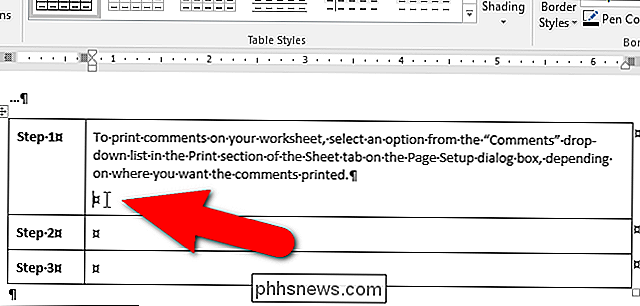
Galite tiesiog įterpti lentelę ties žymekliu; tačiau galite pastebėti, kad viršutinės ir apatinės ribos yra labai arti aplinkinės ląstelės. Pavyzdžiui, mes turime tekstą virš lizdo stalo, bet apatinė lentytos lentelės siena yra per arti apatinės ląstelės, kurioje yra lange. Mes turime išplėsti maržas per langelį.
Jei įterpėte įdėtą lentelę tokiu būdu, galite paspausti Ctrl + Z, kad atšauktumėte įterpimą ir pašalintumėte įdėtą lentelę.
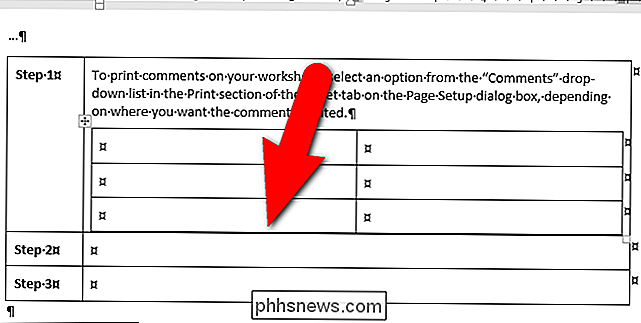
SUSIJĘS: Kaip pasirinkti visą arba dalį lentelės Word
. Norėdami išplėsti langelius, kad lytine siena būtų ribojama. stalas ir ląstelės nėra pernelyg arti, įsitikinkite, kad žymeklis yra pagrindinės lentelės lange, kurioje norite įterpti įdėtą lentelę.
PASTABA: jei žinote, kad jums reikės išplėsti maržas tą patį taip pat ir kitose pagrindinės lentelės ląstelėse, lentelėje galite pasirinkti keletą langelių. Tačiau šiame pavyzdyje mes tik keisimės vienos ląstelės maržas.
Spustelėkite skirtuką "Layout".
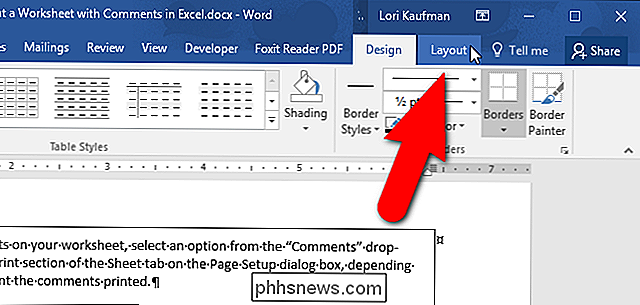
Skiltyje "Lentelė" spustelėkite "Ypatybės".
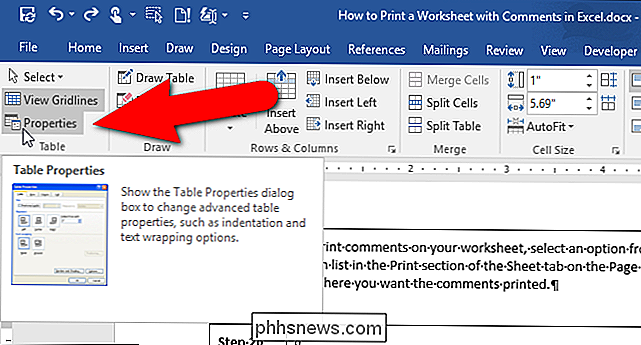
"Table Properties" dialogo lange laukelyje spustelėkite skirtuką "Elementas", jei jis dar nėra aktyvus.
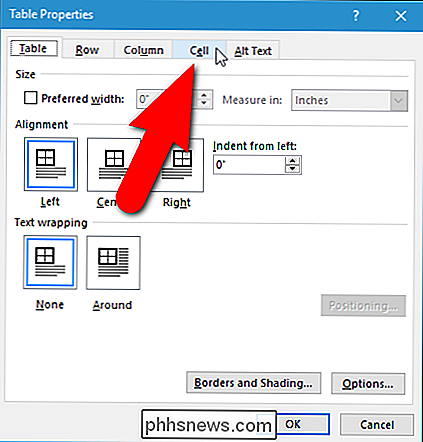
Lentelės skirtuko apačioje spustelėkite "Parinktys".
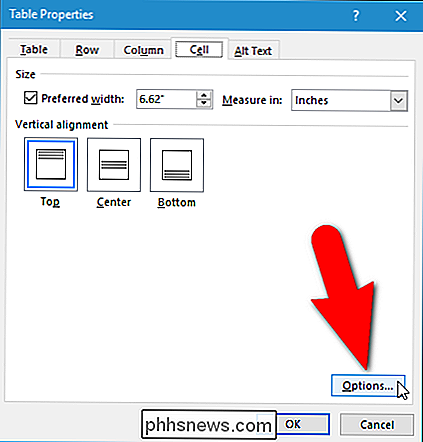
"Cell paraščių" skiltyje dialogo lange "Cell Options" spustelėkite "Same kaip visą lentelę ", todėl laukelyje" NO "nėra žymos. Tai suaktyvina langelius aukštyn, apačią, kairįjį ir dešinįjį, kuriose yra pasirinktos langelio keturių parinkčių vertės. Pagal nutylėjimą ("Word 2016") "Top" ir "Bottom" skirtumai yra "0", o kairieji ir dešiniai yra "0,08". Šios vertės gali skirtis ankstesnėse "Word" versijose. Įveskite naujas maržų vertes, ypač viršutinę ir apatinę maržas. Mes naudojome "0.1" visoms maržą mūsų ląstelėje. Spustelėkite "OK".
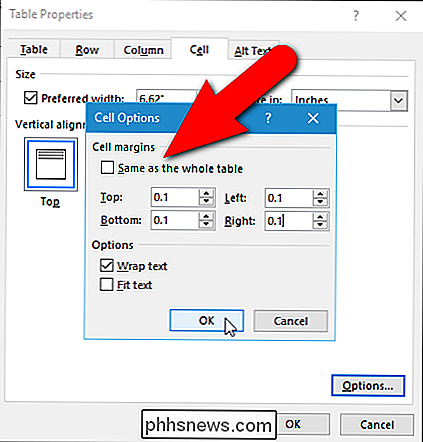
Grįšite į lentelės ypatybes dialogo langą. Norėdami uždaryti, spustelėkite "OK".
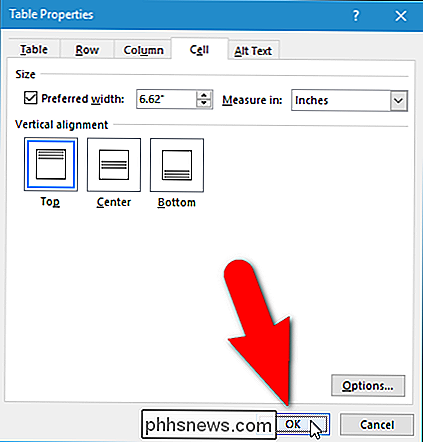
Dabar galite įterpti lentelę į tą langelį ir įvesti savo turinį. Lentynėlė puikiai tinka jūsų pagrindinės stalo ląstelėje.

Norėdami dar labiau patobulinti savo stalo išdėstymą, galite pridėti sienų į visas ląsteles arba jų dalis, pridėti spalvų įvairias spalvas, sujungti ir suskaidyti ląsteles ir net užšaldyti dydį. kai kurių ar visų ląstelių lentelėje. Taip pat galite turėti kelis sluoksnius įdėtos lentelės, tačiau būkite atsargūs. Per daug sluoksnių išdėstytų lentelių gali būti klaidinantis išdėstymas.

Kaip pridėti ir tvarkyti muziką "Windows 10" "Groove Music App" naudojimas
Kad galėtume prisiminti, "Windows" grojaraščio programa yra "Windows Media Player" (WMP). Deja, WMP nebuvo atnaujintas nuo "Windows 7", o tai nereiškia, kad jis neveikia, bet tai nėra tiksliausia naujausia ir geriausia "MP3" grojimo programa. "Windows 10" yra nauja muzikos programa "Groove" muzika ir, jei neseniai naudojote bet kokios rūšies muzikos programas, "Groove" turėtų būti gana savaime suprantama, bet užtruksime kelias minutes ir pateksime į keletą įdomiausių funkcijų.

Kaip padaryti, kad "Windows 10" atrodytų ir veiktų labiau, kaip ir "Windows 7"
Jei esate naujovintas į "Windows 10", tačiau nemyli, ką matote, yra būdų, kaip "Windows 10" atrodyti ir veikti kaip "Windows 7". Tokiu būdu jūs galite susipažinti su įprasta naudota "Windows 10" naudinga funkcija. Gaukite "Windows 7" tipo "Start Menu" su "Classic Shell" SUSIJĘS: "Windows 7" paleidimo meniu "Windows 10" su "Classic" "Shell" "Microsoft" atnešė "Start" meniu atgal į "Windows 10", tačiau jam buvo atliktas didelis kapitalinis remontas.



